Застарели БИОС може довести до тога да опција Сецуре Боот буде сива
- Неки системи захтевају да БИОС има административну лозинку да би користио Сецуре Боот.
- Ако немате инсталиране подразумеване кључеве, нећете моћи исправно да омогућите ову функцију.

Ако је Сецуре Боот засивљен у оперативном систему Виндовс 11, нећете моћи да га омогућите, а ваш рачунар ће бити подложнији злонамерном коду као што су покретачи.
У неким случајевима, одређене функције можда неће радити исправно док не решите овај проблем, па хајде да видимо како га можемо решити.
Како могу да знам да ли је безбедно покретање омогућено на мом рачунару?
- притисните Виндовс тастер + Р и уђи мсинфо32.
- Лоцате Стање безбедног покретања вредност.
- Ако је подешено на Омогућено, то значи да је безбедно покретање активирано.
Како да поправим безбедно покретање оперативног система Виндовс 11 ако је засивљен у БИОС-у?
1. Поставите администраторску лозинку у БИОС-у
- Поново покрените рачунар и наставите да притискате Ф2 или Дел за приступ БИОС-у. Кључ се разликује у зависности од произвођача матичне плоче.
- Затим идите на Безбедност таб.
- Изаберите Администраторска лозинка опција.

- Поставите нову БИОС лозинку и поновите је поново. Притисните Ентер да бисте га сачували.
- Изађите из БИОС-а и сачувајте промене.
Не заборавите своју администраторску лозинку. Без тога, више нећете моћи да приступите БИОС-у.
2. Онемогућите Фастбоот у БИОС-у
- Приступите БИОС-у да бисте прилагодили подешавања фирмвера матичне плоче.
- Затим идите на Напредни режим и изаберите Боот у БИОС-у.
- Лоцирајте Фаст Боот опцију и подесите је на Онемогућено.

- Сачувајте промене и поново покрените рачунар.
Неки корисници су пријавили да је потребно омогућити Сигурна контрола покретања да би ова функција радила.
3. Инсталирајте подразумеване кључеве
- Покрените БИОС и идите на Безбедно покретање опција.
- Изабери Инсталирајте фабрички подразумеване кључеве или Обезбеђење фабричких кључева.

- Сачувајте промене и поново покрените рачунар.
Неколико корисника је предложило да треба да врате фабрички кључ, ажурирају сваки кључ и поново врате кључеве како би решили проблем.
- 4 начина да поправите грешку ЛивеКернелЕвент 144 у оперативном систему Виндовс 11
- Поправка: додирна табла кликће, али се не помера на Виндовс 11
- Поправка: Нема интернета, безбедна грешка на Виндовс 11
- Поправка: Пречице на тастатури не раде у Пхотосхопу
- Поправка: Пречице на тастатури не раде у Цхроме-у
4. Подесите ЦСМ подешавања и функције покретања
- Уђите у БИОС и омогућите ЦСМ.

- Затим промените Контрола уређаја за покретање до УЕФИ и наслеђе.

- Промена Покретање са ПЦИе/ПЦИ уређаја за проширење до УЕФИ Фирст.

Узроци безбедног покретања су засивљени на Виндовс 11?
- Недостатак администраторске лозинке може онемогућити поставку Сецуре Боот.
- Одређене поставке БИОС-а као што су Фастбоот или ЦСМ могу изазвати проблеме са безбедним покретањем.
- Подразумевани тастери нису инсталирани или користите застарели режим покретања, а не УЕФИ режим покретања.
- Верзија фирмвера БИОС-а је застарела или ваш диск има погрешан стил партиције и не користи табелу ГПТ партиција.
Ако је Сецуре Боот у БИОС-у засивљен на Виндовс 11 рачунару, то не значи то Стање безбедног покретања није подржано. У већини случајева, потребно је само да извршите неколико подешавања у БИОС-у да бисте решили овај проблем и заштитили рачунар од напада злонамерног софтвера.
Ово нису једини проблеми и многи су то пријавили Безбедно покретање је омогућено, али није активно или овај Шифровање садржаја ради заштите података је засивљено, али смо се већ позабавили њима у посебним водичима.
Да ли сте пронашли другачије решење за овај проблем? Ако јесте, не оклевајте да то поделите са нама!
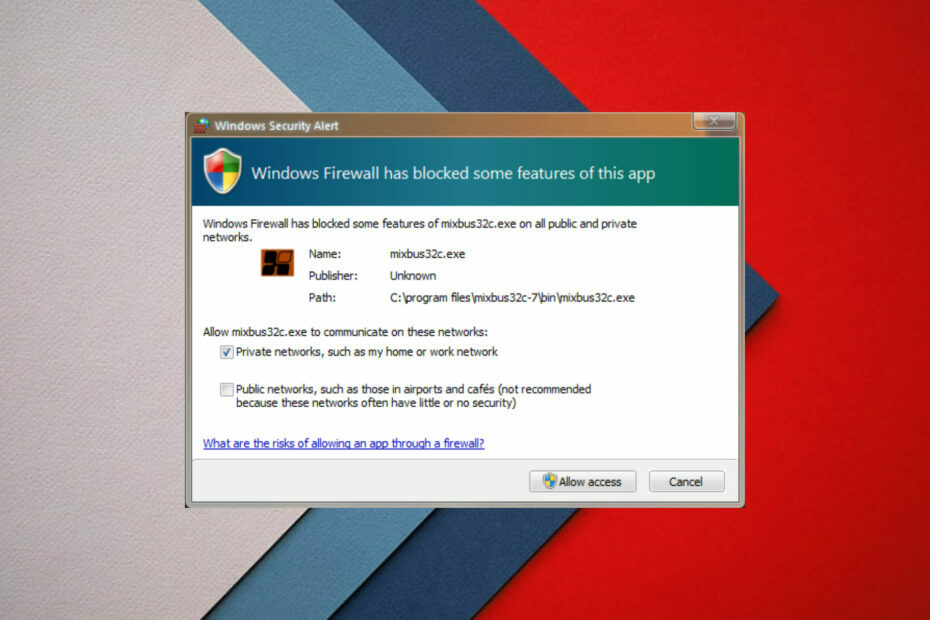
![Наишли су на лоше секторе током форматирања [Виндовс 11 Фик]](/f/6578c3c4cc98f6bd75bf557fb8e80503.png?width=300&height=460)
